Bonjour à tous, vaillants bâtisseurs.
Si vous souhaitez rendre la survie plus simple dans Minecraft, ou que vous en avez marre de répéter les mêmes commandes pour construire sans arrêt les mêmes maisons sur votre jolie map aventure, et bien vous avez bien eu raison de lire cet article !
Geochests est un mod créé par Sirwol qui vous permettra en quelques clics de transporter et copier des structures entières dans votre monde.
Comment cela fonctionne-t-il ? Et ben je vais vous le dire, du calme ! Baissez votre fusil !
Fonctionnement :
Dans le monde que vous générez apparaîtront des minerais de Geodite. Ils ne se trouvent qu’au dessus du niveau de la mer, et se trouve donc très facilement dans des biomes assez hauts.
De ce minerai vous récupérerez … de la Géodite, tout à fait. Celle-ci vous servira à fabriquer les différents Geochests. Si vous n’en trouvez vraiment pas, vous pourrez toujours en fabriquer en assemblant une émeraude et du colorant magenta :
Observons maintenant l’interface d’un Geochest :
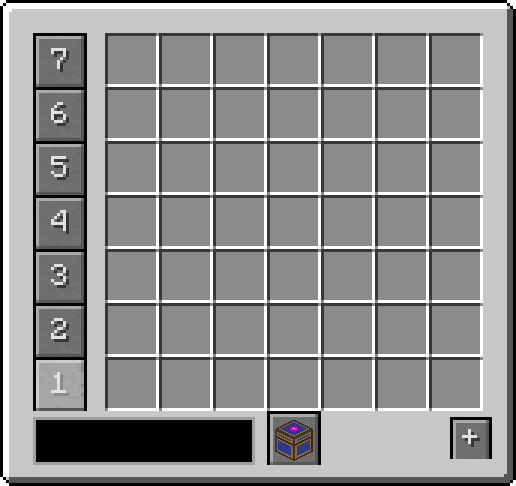
Ici, il s’agit d’un Geochest de taille moyenne pouvant transporter une structure de 7 x 7 x 7 blocs.
Comment donc est représentée la structure ? C’est assez simple :
- Les chiffres à gauche représentent l’étage de votre structure.
- Le quadrillage est une vue de dessus de l’étage sélectionné.
- Le cadre en bas à gauche vous est une zone de texte qui vous permettra de renommer le Geochest pour mieux vous y retrouver.
- L’icône en bas au centre est le bouton de déclenchement qui déploiera ou récupérera la structure.
- Le “+” en bas à droite, le bouton des options supplémentaires.
Il existe des Geochests pouvant transporter des structures allant de 3 x 3 x 3 à 11 x 11 x 11 blocs.
Sachant cela, voici-donc ce que cela donne avec cette jolie structure : un “S” en bois, entre 2 couches de 3 épaisseurs de lapis lazuli.
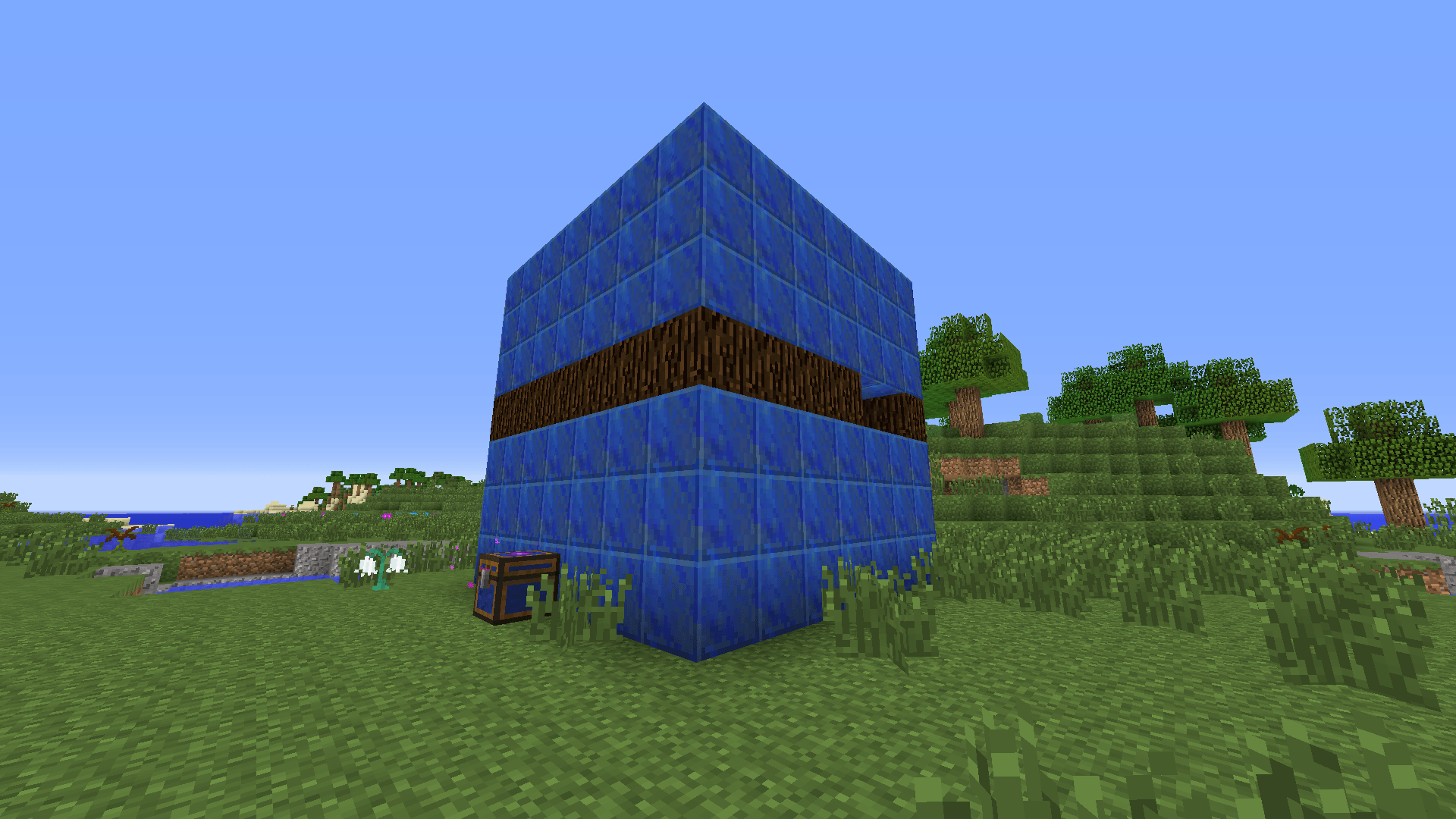 La structure
La structure
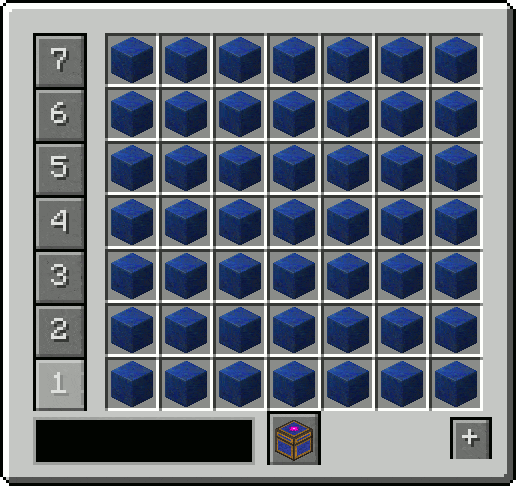 Le schéma à l’intérieur du Geochest.
Le schéma à l’intérieur du Geochest.
À noter que la position du Geochest est cohérente avec le schéma, ce qui signifie que votre Geochest doit être placé comme ceci quand vous voudrez récupérer ou placer votre structure :
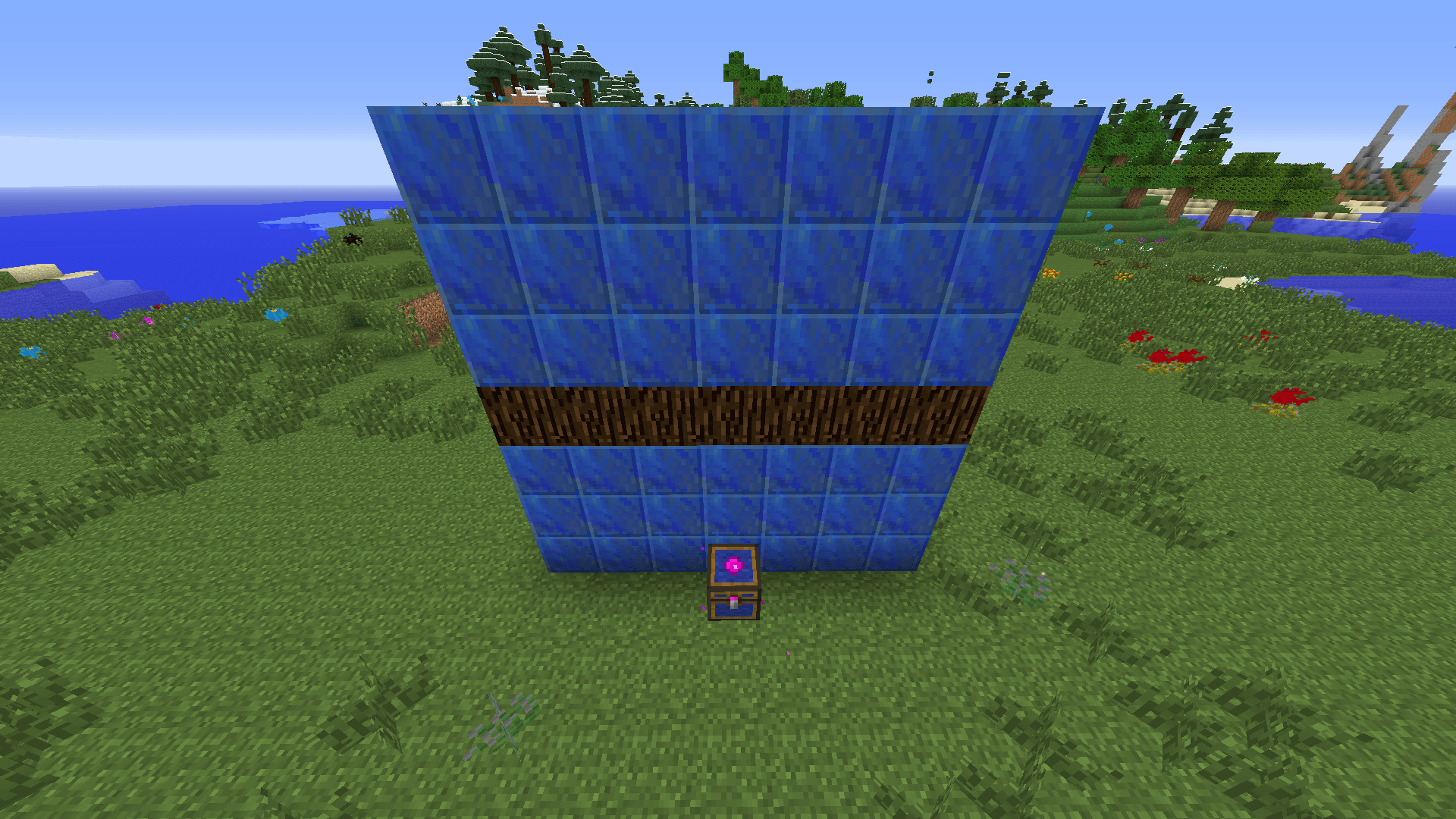
Une fois que votre structure est bien définie dans le Geochest, cliquez sur son icône en bas de l’interface pour récupérer toute la structure. Celle-ci sera contenue dans ce Geochest spécifique, ceux-ci ne sont donc pas stackables.
Pour reposer la structure, vous l’aurez deviné, il suffit de reposer le Geochest, et de cliquer de nouveau sur l’icône.
Attention à bien poser votre Geochest au centre de la couche inférieure.
Vous aurez remarqué qu’il existe plusieurs options lorsque vous posez ou récupérez une structure. Pour cela cliquez sur le petit “+“en bas à droite.
- Chestception : Vous permet ou non de transporter des Geochests présents dans la structure.
- Lock Orientation : Verrouille l’orientation de la structure. Si désactivé, la structure sera générée en fonction de l’orientation dans laquelle vous poserez le Geochest.
- Swap on trigger : permet au Geochest de déployer et récupérer la structure s’il est alimenté ou non en courant de Redstone. Si désactivé, la Redstone n’aura pas d’effet.
- Swap Down : placera la structure de manière à ce que le Geochest soit sur la couche la supérieure de celle-ci, comme ci-dessous. Si désactivé, la structure sera placée comme plus haut.
Le Geovisualizer vous permettra de visualiser la surface de la structure contenue dans un Geochest en faisant un clic droit sur ce dernier.
Les recettes :
En blanc, le Tiny Geochest pouvant transporter des structures de 3 x 3 x 3 blocs.
En jaune, le Small Geochest : 5 x 5 x 5 blocs.
En bleu, le Medium Geochest : 7 x 7 x 7 blocs.
En rouge, le Large Geochest : 9 x 9 x9 blocs.
En noir, le Huge Geochest : 11 x 11 x 11 blocs.
J’espère ce que mod vous a plu, chers amis. Certes, il peut paraître assez cheaté en survie, mais est en revanche très très pratique en créatif !
Moi je vous retrouve d’ici peu pour un prochain article.
Bonne journée !
Téléchargement :
Installation
Windows : Allez dans le menu Démarrer, puis rendez-vous dans Exécuter. Sinon, faites Touche Windows + R. Ensuite, tapez %appdata% dans la barre de recherche, puis allez dans le dossier .minecraft.
Linux : Appuyez en même temps sur ALT + F2. Vous devriez normalement avoir votre .minecraft.
Si vous ne le voyez pas, activez les dossiers cachés avec la combinaison CTRL + H.
Mac : Votre dossier minecraft se trouve dans Utilisateur > Bibliothèque > Application Support.
Si vous ne trouvez pas Application Support, faites Finder > Barre des menus : Aller + Maintenir ALT > Bibliothèque.
Glissez ensuite le zip de votre mod dans le dossier mods, qui se trouve dans votre .minecraft.
Lancez le jeu, et amusez-vous bien !

![[Mod] Geochests [1.7.10]](https://www.minecraft-france.fr/wp-content/uploads/2014/12/Une4.png)
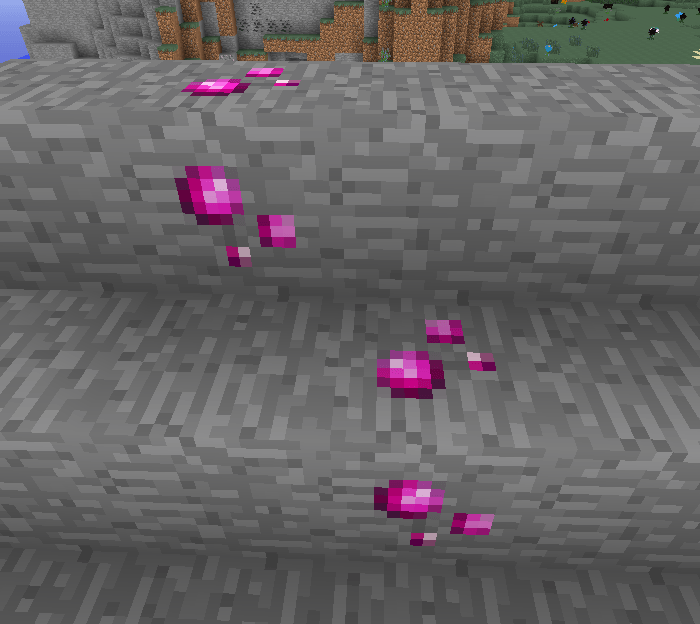
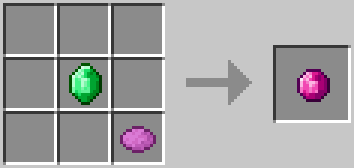
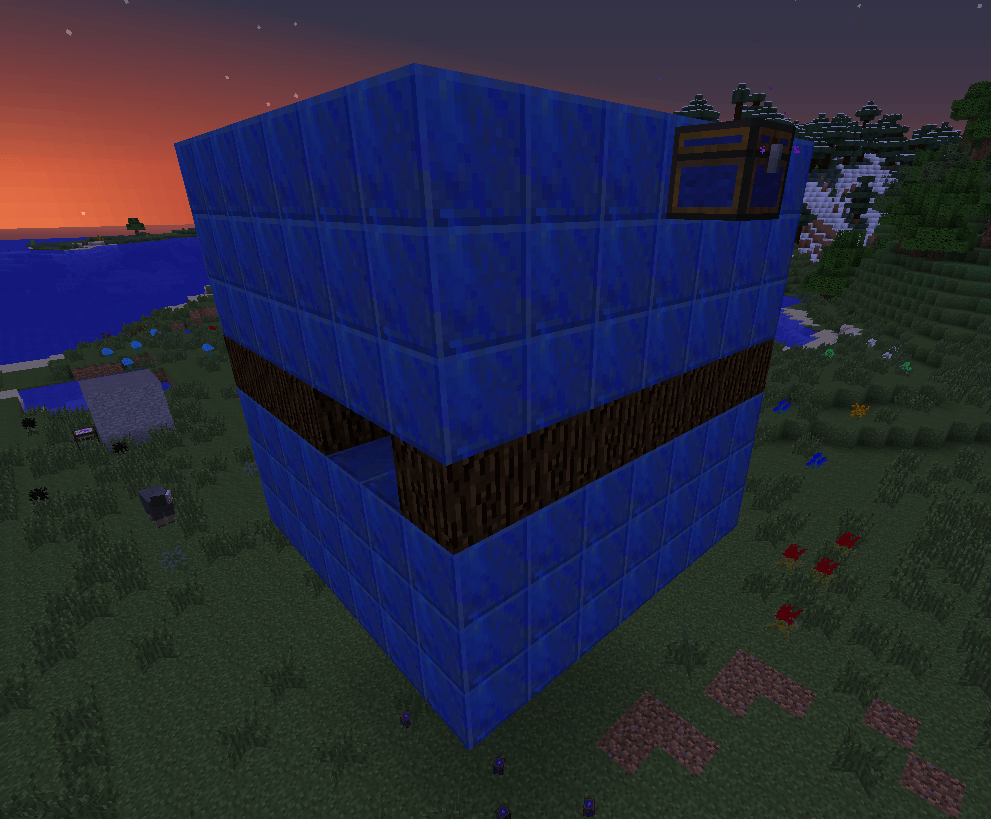

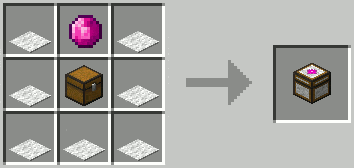
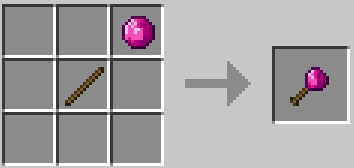
Tout à fait :P
L’icône en bas au centre et le bouton de déclenchement
Tu as fais une faute je crois ^^ en bas EST le bouton…
Tu ne mets pas les blocs dedans, le Geochest les prend à ta place !
comment on met des blocs dans les geocofre ?
sinon super mod merci !
Excellent ce mod! Merci du partage!